Pokud to nenávidíme, sítě jsoučasto špatně zdokumentované. Existuje několik důvodů. Zaprvé, sítě se neustále vyvíjejí, což ztěžuje udržování aktuální dokumentace. Dokumentace sítí je také zdlouhavá a časově náročná. A protože často máme důležitější věci, dokumentace je často vložena do zadního hořáku. Snažíme se přesvědčit, že se k tomu nakonec dostaneme, ale ve skutečnosti to zřídka děláme. Z tohoto důvodu mohou být nástroje pro zjišťování sítě užitečné. A dnes se na některé podíváme nejlepší nástroje pro vyhledávání sítí.

Začneme tím, že se pokusíme definovat, jakou síťobjev je. Jak brzy uvidíte, není to tak jasné, jak bychom chtěli. Existují různé typy objevů, z nichž každý řeší jinou potřebu a slouží jinému účelu. Všichni mají jednu společnou věc, pomáhají se síťovou dokumentací. Poté se podíváme na tři hlavní typy objevů a vysvětlíme, jak je lze použít. Začneme se zjišťováním IP adres, následujeme zjišťováním otevřených IP portů a končíme zjišťováním propojení nebo mapováním sítě. Se vším, co za námi, odhalíme nejlepší nástroje pro každý z těchto typů objevů.
O programu Network Discovery
Zjištění sítě je proces hledání coco potřebujete vědět o síti. Zjišťování sítě se obvykle provádí na dálku. Není potřeba chodit ke každému zařízení a hledat potřebné informace. Použitím hrsti, pokud jsou protokoly pro správu, lze většinu - pokud ne všechny - informací, které potřebujeme, získat na dálku.
Network Discovery může být ruční proces. Ruční objevování sítě je však nejen únavné, ale také náchylné k chybám. Z tohoto důvodu existuje několik automatizovaných nástrojů, které alespoň pomohou správcům sítě v jejich úsilí o objevování. Někteří dokonce celou práci vykonají automaticky.
Ve skutečnosti existuje mnoho různých typůsíťové objevy. Záleží na tom, jaké informace o vaší síti chcete najít. Z mnoha typů objevů jsou tři častější než ostatní. Jedná se o zjišťování IP adres, zjišťování otevřených IP portů a zjišťování síťových propojení, které se také nazývá mapování sítě. Podívejme se rychle na to, co jsou v detailech.
Zjišťování IP adres
Zjištění IP adresy, náš první typ sítězjišťování je proces zjišťování, které adresy IP se používají a kdo nebo co je používá. Existuje několik důvodů, proč tyto informace potřebujete. Jedním z nich je ověření, že všechny použité adresy IP jsou účtovány a že k vaší síti nebylo připojeno žádné nepoctivé nebo neoprávněné zařízení. Další využití pro zjišťování IP adres je součástí rozsáhlejšího procesu zvaného Správa IP adres.
Jádrem je zjišťování IP adresyprohledá každou dostupnou IP adresu v podsíti nebo ve specifikovaném rozsahu a zjistí - odtud název - které reagují. Většina automatizovaných nástrojů pro zjišťování IP adres se však nezastaví. Někteří provedou reverzní vyhledávání DNS, aby našli jméno hostitele spojené s odpovídajícími IP adresami. Někteří dokonce jdou dále a dokážou pomocí různých technik zjistit, jaký operační systém běží na objevených zařízeních, jakož i celou řadu dalších užitečných informací.
Nástroje pro zjišťování IP adres mohou být dvou typů. Jedním z nich je jakýsi nástroj ad-hoc, který ručně spustíte jednou za čas, když chcete zjistit nové IP adresy. Jiný typ nástroje pro zjišťování IP adres běží neustále a bude IP adresy pravidelně skenovat. Tyto nástroje často kombinují další funkce správy IP adres, jako je například ovládání serverů DHCP a / nebo DNS.
Otevřete IP Ports Discovery
Druhým hlavním typem objevování sítě jeto, co běžně označujeme jako objev otevřených IP portů. Je podobný předchozímu objevu, ale jde hlouběji. Nástroje pro zjišťování otevřených IP portů nenajdou jen to, které IP adresy jsou používány, ale také identifikují, které IP porty jsou v každém zařízení otevřené. Porty IP se používají v síti IP k identifikaci toho, jaký typ informací je obsažen v každém datovém paketu. To umožňuje zařízení přijímajícímu paket poslat jej ke zpracování do správného procesu. HTTP například používá port 80, takže počítač přijímající paket na portu IP 80 jej odešle do procesu webového serveru.
Ale vědět, které porty jsou otevřené v danémzařízení není jen příjemné mít. Je to jeden z nejzákladnějších prvků zabezpečení síťových zařízení. Každé zařízení by mělo mít otevřené porty pouze pro služby, které se na tomto zařízení skutečně používají. Mnoho operačních systémů má na různých portech spuštěno několik služeb. Každá z nich představuje potenciální bezpečnostní riziko. Pokud například nepotřebujete navázat připojení ke vzdálené ploše k serveru, odpovídající port (3389) by neměl být otevřen.
Porty mohou mít tři stavy. Mohou být otevřené nebo uzavřené, ale mohou být také tajné. Tajný port je port, který na žádosti o připojení neodpovídá. Na druhé straně uzavřené porty reagují na žádosti o připojení jejich odmítnutím. Je zřejmé, že tajný port je ve většině situací bezpečnější.
S více než 65 000 čísly portů, skenovánípro otevřené porty může chvíli trvat. Z tohoto důvodu většina otevřených skenerů IP portů všechny neskenuje. Alespoň ne ve výchozím nastavení. Existuje řada tzv. Známých portů. Některé z nich jsou oficiálně přiděleny ke konkrétním útvarům řídícími orgány, zatímco jiné nejsou „oficiální“, ale byly používány dostatečně dlouho, aby mohly být považovány za takové. Typické nástroje pro skenování portů prohledávají pouze tyto známé porty. Někteří omezují své prověřování ještě více a budou prohledávat pouze porty, o nichž je známo, že jsou zneužívány uživateli se zlými úmysly, a některé vám umožní určit seznam portů, které mají být prověřeny.
Zjištění propojení zařízení
Poslední hlavní typ objevu sítě, který chcemediskutovat je objev propojení zařízení. Toto je proces dokumentování způsobu propojení síťových zařízení. Je to složitý proces, který se při své magii spoléhá na několik různých technologií. S některými zařízeními a velmi dobře s ostatními může dobře fungovat. Například zařízení Cisco používají protokol Cisco Discovery Protocol (CDP). Tento protokol umožňuje každému zařízení Cisco zjistit, jaké další zařízení Cisco je k němu připojeno a jaké rozhraní připojení používá. U zařízení jiných výrobců než Cisco lze použít různé metody s různou mírou úspěchu. Například prozkoumání mezipaměti ARP zařízení může poskytnout některé informace o sousedních zařízeních.
Nejlepší nástroje pro vyhledávání propojení zařízeníjít o krok dále a poskytnout grafický pohled na výsledky a efektivně vytvořit mapu sítě. Často využívají doplňkové technologie (například SNMP) ke shromažďování co nejvíce užitečných informací o každém zařízení.
Nejlepší nástroje k objevování (a správě) IP adres
Náš první seznam nástrojů obsahuje různénástroje, které lze použít k nalezení IP adres. Zahrnujeme kompletní systém správy IP adres (IPAM), jednodušší skener IP adres a skener, který má určitou chuť Windows. Jak uvidíte, existuje celá řada nástrojů.
1. SolarWinds IP Address Manager (Zkušební verze zdarma)
Jméno SolarWinds je známé mnoha sítímadministrátoři. Společnost vyrábí některé z nejlepších nástrojů pro správu sítě již 20 let. Síťový produkt Monitor výkonu sítě je jedním z jejich nejlepších monitorovacích systémů SNMP. A aby bylo ještě lepší, SolarWinds také vyrábí několik bezplatných nástrojů pro řešení specifických potřeb správců sítě, jako je bezplatná kalkulačka podsítě bezplatného serveru syslog.
The SolarWinds IP Address Manager je poměrně kompletní podnikový nástroj. Plně vybavený systém správy IP adres. Může spravovat až 2 miliony IP adres, což je dost pro největší prostředí. Ačkoli nezahrnuje vestavěné funkce DHCP nebo DNS, SolarWinds Správce IP adres bude spolupracovat s vašimi stávajícími servery DNS a DHCP. Podporuje servery DHCP ze serverů Microsoft, Cisco a ISC a také servery BIND a Microsoft DNS.
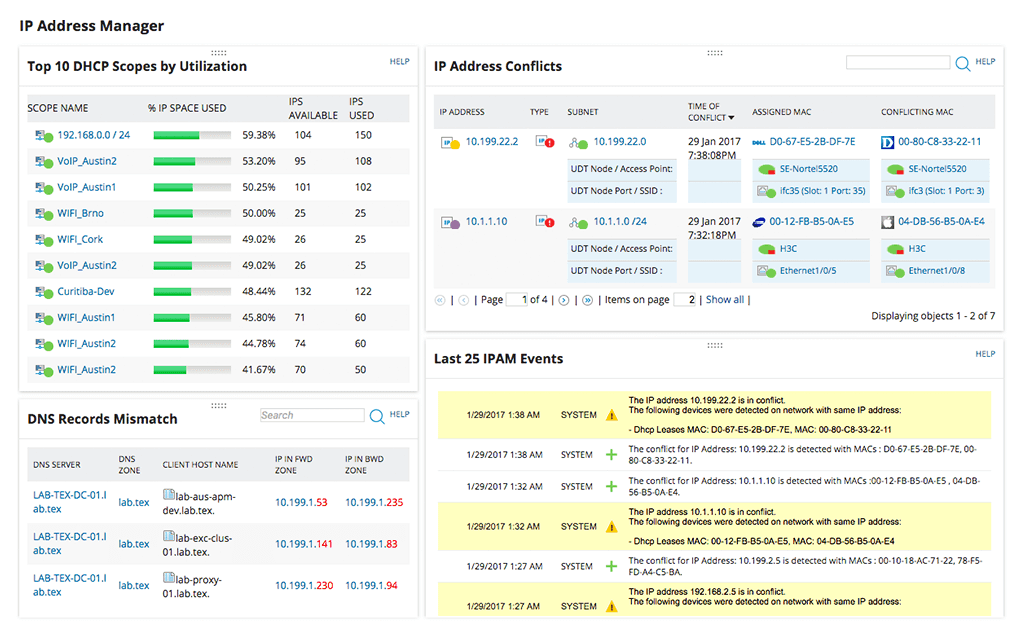
Samozřejmě, že SolarWinds IP Address Manager má automatické sledování IP adresy jinakna tomto seznamu by to neudělal. Produkt bude automaticky sledovat vaše podsítě, takže budete vždy vědět, jak se používají adresy IP. Může vás také upozornit na konflikty adres IP, vyčerpané rozsahy DHCP a neodpovídající záznamy DNS.
Cena moudrá, SolarWinds IP Address Manager začíná na 1 995 $ až pro 1024 spravovaných IPadresy a stoupá odtud podle počtu spravovaných adres. Pokud chcete produkt před zakoupením vyzkoušet, je k dispozici bezplatná 30denní zkušební verze.
- ZKUŠEBNÍ VERZE ZDARMA: SOLARWINDS IP ADDRESS MANAGER
- Oficiální stránka ke stažení: https://www.solarwinds.com/ip-address-manager/
2. Pokročilý IP skener
The Pokročilý IP skener je velmi zajímavý bezplatný nástroj. Toto je produkt, který běží pouze na Windows a je vyroben s ohledem na Windows. Nástroj prohledá zadané adresy IP a vydá seznam těch adres, které odpoví. Jeho vstup může být dodáván jako řada IP adres nebo rozsah IP adres nebo jako textový soubor obsahující IP adresy, které mají být skenovány. Díky tomu je velmi flexibilní nástroj. A systém nevrací pouze seznam odpovědí. Také zobrazí jméno každého hostitele (provedením zpětného vyhledávání DNS), MAC adresu a dodavatele síťového rozhraní.
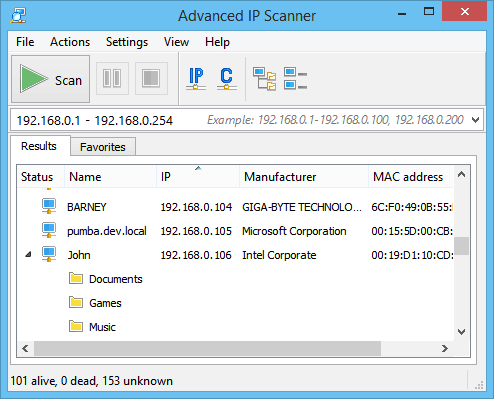
U všech hostitelů Windows, které tento nástroj objeví, získáte mnohem více funkcí. Pokročilý IP skener například zobrazí seznam libovolných síťových sdíleníWindows stroj. Kliknutím na sdílenou složku ze seznamu ji otevřete ve svém počítači. Můžete také zahájit relaci vzdáleného řízení u počítačů se systémem Windows pomocí RDP nebo Radmin, nebo vzdáleně zapnout počítač se systémem Windows - za předpokladu, že se probudil v síti LAN - nebo vypnout.
3. Rozzlobený IP skener
The Rozzlobený IP skener je bezplatný a open-source nástroj pro více platforemkterý je k dispozici pro Windows, OS X a Linux. Může skenovat kompletní sítě nebo podsítě, ale také rozsah IP adres nebo seznam IP adres v textovém souboru. Jako takový se velmi podobá předchozímu záznamu. Tento nástroj používá Ping k nalezení IP adres, které reagují, ale také vyřeší jména hostitelů a dodavatelů MAC adres a také poskytne informace NetBIOS pro hostitele, kteří podporují protokol. Tento nástroj je také skener portů a mohl by být velmi dobře součástí našeho dalšího seznamu. Může skenovat porty a vypsat seznam těch, které jsou otevřené u každého objeveného hostitele.
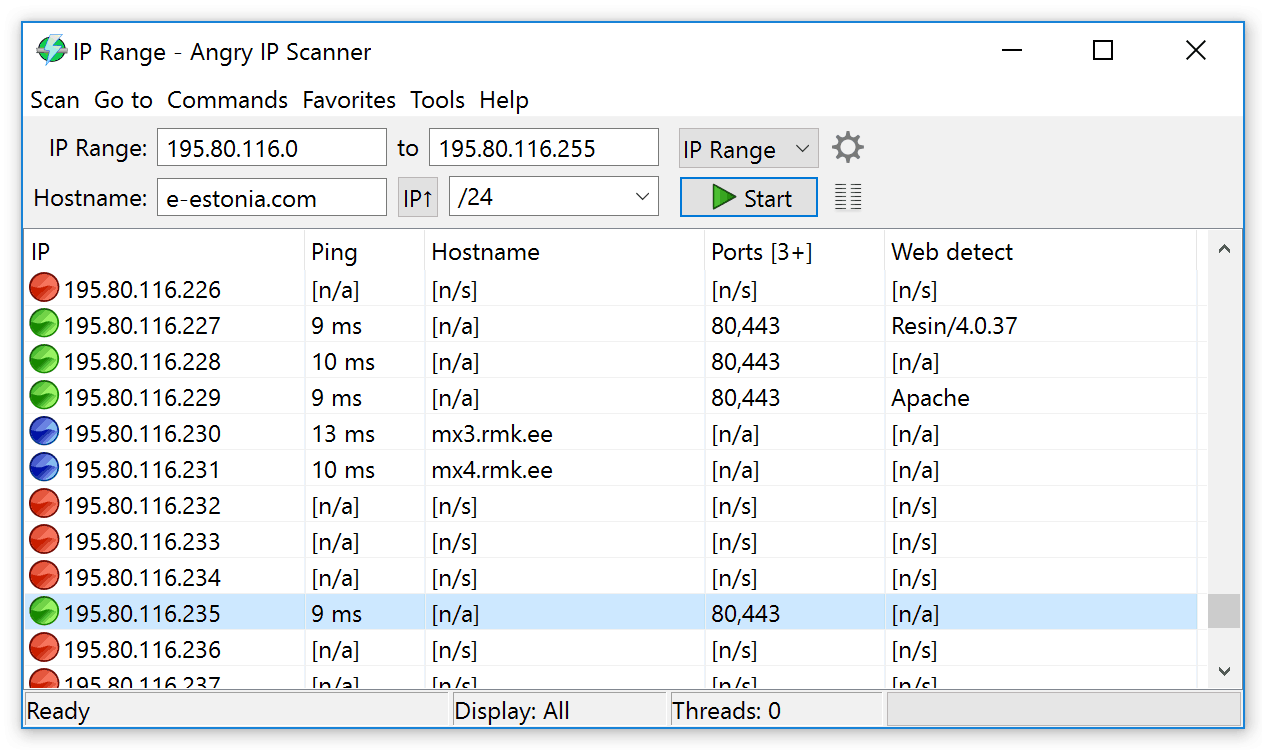
The Rozzlobený IP skener je primárně nástroj založený na GUI, ale existuje takéverze příkazového řádku, kterou můžete použít. To může být užitečné, pokud chcete zahrnout funkčnost nástroje do vlastních skriptů. Výsledky skenování mohou být zobrazeny na obrazovce ve formě tabulky nebo mohou být exportovány do několika formátů souborů, jako je CSV nebo XML.
Nejlepší nástroje k objevování otevřených IP portů
Otevřete nástroje pro zjišťování portů jsou rozděleny do dvou typů nástrojů. Jeden typ se nainstaluje na lokální počítač a prohledá jednu nebo několik IP adres pro otevřené IP porty. Tyto nástroje obvykle skenují buď dodaný seznam portů, pouze takzvané známé porty všech 65 000 dostupných portů. Angry IP Scanner z předchozího seznamu v jednom takovém nástroji.
Druhý typ nástroje je obvykle webový aprohledá veřejné IP adresy (ty, které jsou dostupné na internetu) na otevřené porty. Tyto nástroje obvykle vyhledávají porty, o kterých je známo, že se používají pro škodlivou činnost, jakož i běžné porty internetových služeb.
4. SolarWinds Free Port Scanner (Stažení zdarma)
The SolarWinds Free Port Scanner je vynikajícím příkladem těch bezplatných nástrojů od společnosti SolarWinds, které jsme zmínili dříve. Bezplatný software Windows je k dispozici s grafickým uživatelským rozhraním nebo jako nástroj příkazového řádku.
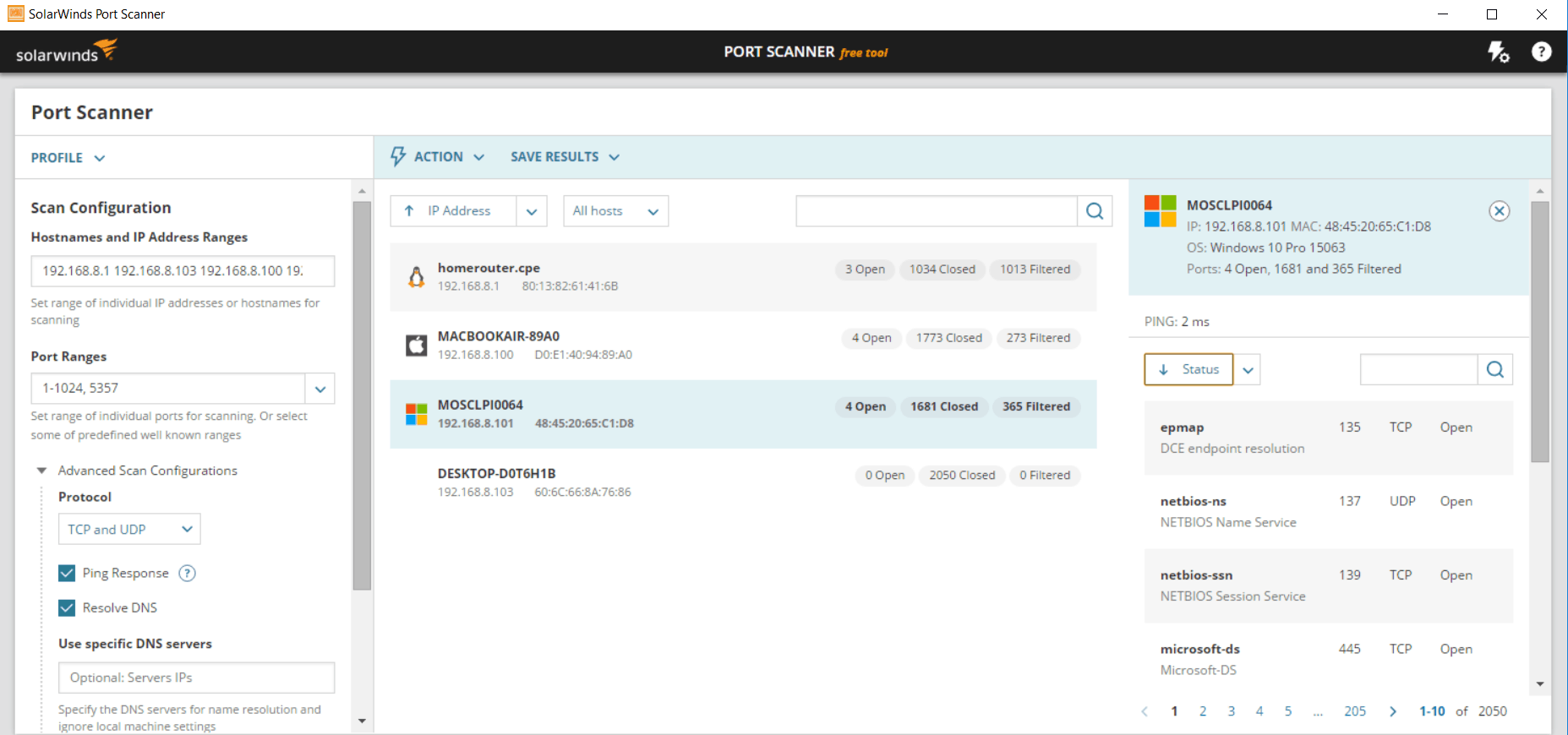
Prohledá vaši síť a zjistí IP adresu. Poté se rozhodnete prohledat otevřené porty všech nebo podmnožin nalezených zařízení. Můžete také určit, které porty se mají testovat. Ve výchozím nastavení bude testovat pouze známé porty, ale můžete to přepsat a zadat vlastní rozsah nebo seznam čísel portů. Pokročilejší nastavení vám umožní skenovat pouze porty TCP nebo UDP, provádět ping kontrolu, rozlišení DNS nebo test identifikace operačního systému.
Po spuštění, SolarWinds Free Port Scanner vrací seznam stavu portu všech testovanýchzařízení. Protože to může být dlouhý seznam, systém umožňuje použít filtry zobrazení a například pouze seznam zařízení s otevřenými porty. Kliknutím na zařízení zobrazíte okno s podrobnostmi o portu. Znovu vypíše seznam všech portů v rozsahu skenování a znovu můžete použít filtr zobrazení a zobrazit pouze otevřené porty.
- STAŽENÍ ZDARMA: SKONTROLUJTE SKENER PŘÍSTAVU ZDARMA
- Oficiální stránka ke stažení: https://www.solarwinds.com/free-tools/port-scanner
5. PortChecker Port Scanner
The PortChecker Port Scanner je webový bezplatný skener s otevřeným portem. Je to vynikající nástroj, který otestuje dostupnost 36 z nejdůležitějších - a nejzranitelnějších - známých portů. Otestuje také, zda je služba spuštěna na každém otevřeném portu. K dispozici je také možnost spustit kratší kontrolu, která otestuje pouze 13 portů.
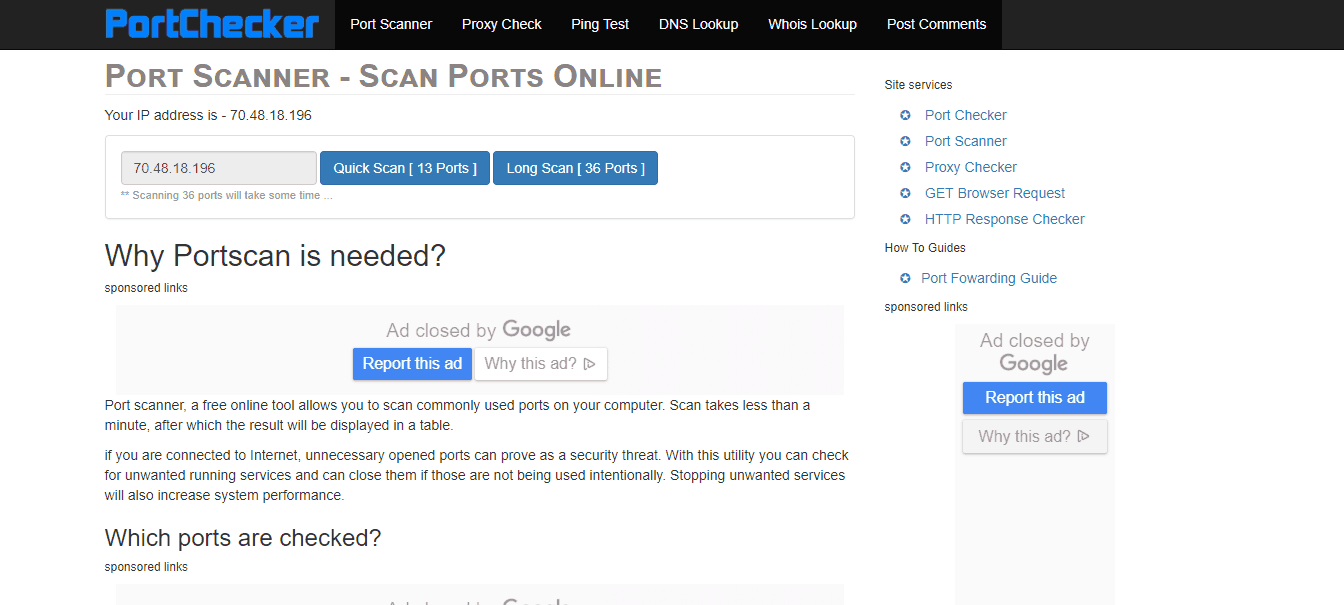
Testované porty zahrnují FTP data a kontrolu,TFTP, SFTP, SNMP, DHCP, DNS, HTTPS, HTTP, SMTP, POP3, POP3 SSL, IMAP SSL, SSH a Telnet, abychom jmenovali jen ty hlavní. Výsledky skenování jsou zobrazeny jako tabulka na webové stránce. Pokud potřebujete rychlý a špinavý test nejběžnějších portů, zdarma PortChecker Port Scanner může být jen nástroj, který potřebujete. Je to neocenitelný nástroj k vyhodnocení zranitelnosti serverů orientovaných na internet.
6. Skener otevřených portů WebToolHub
The Otevřete Port Scanner z WebToolHub je další online port zdarmadáma. Systém vyžaduje, abyste zadali IP adresu a seznam portů ke kontrole. Naraz můžete zadat pouze 10 čísel portů, ale můžete je testovat více portů několikrát. A nemusíte zadávat jednotlivá čísla portů. Systém bude podporovat rozsah - například 21–29 -, pokud nebude delší než 10. Toto omezení z něj dělá lepší nástroj pro rychlou kontrolu konkrétních portů než úplný nástroj pro posouzení zranitelnosti.
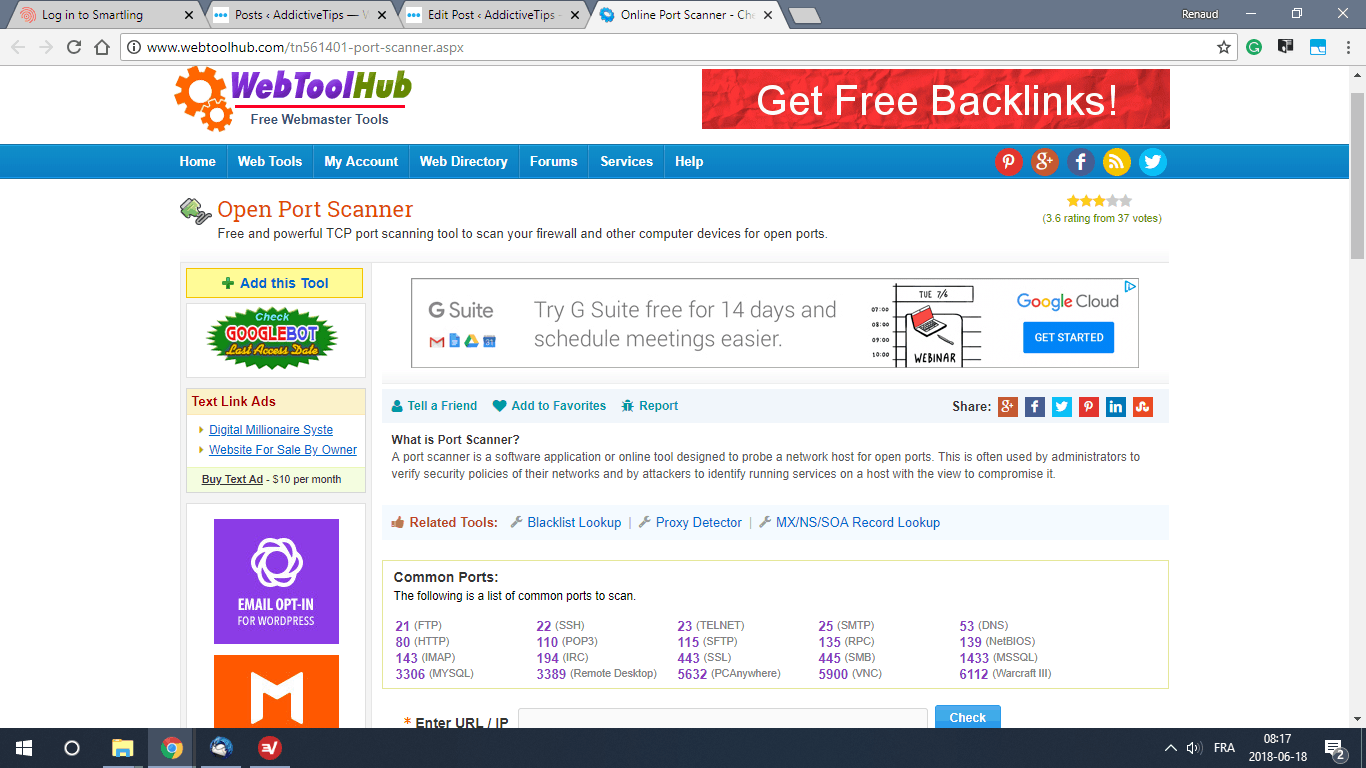
Jakmile je skenování dokončeno, což není překvapivé, je vzhledem ke svému omezenému rozsahu poměrně rychlé Otevřete Port Scanner zobrazí výsledky v tabulce se stavem každého portu a službou související s tímto portem. Tabulka výsledků může být exportována do souboru CSV. Když jste na WebToolHub, možná budete chtít podívat na některé z dalších bezplatných nástrojů, jako je kontrola polohy IP, kontrola zpětných odkazů, vyhledávací zařízení WHOIS a test Ping.
Nejlepší nástroje pro mapování propojení zařízení
Nástroje mapování propojení zařízení jsouse liší od předchozích nástrojů, protože budou používat protokoly, jako je protokol Cisco Discovery Protocol, aby zjistily, jak je vaše síťové zařízení propojeno. Výsledkem je, že často automaticky generují síťové diagramy, které lze použít tak, jak jsou, nebo je upravovat pro lepší čitelnost.
7. Mapovač topologie sítě SolarWinds (Zkušební verze zdarma)
The Mapovač topologie sítě SolarWinds (nebo NTM) automaticky zjistí vaši LAN nebo WAN a vytvoří komplexní, snadno zobrazitelné diagramy topologie sítě, které integrují informace o vrstvách 2 a 3. Je to vývoj LANSurveyoru. NTM používá inovativní koncept zvaný topologické databáze. To umožňuje sestavit mnoho různých map z jediného prohledávání sítě, což šetří čas a prostředky.
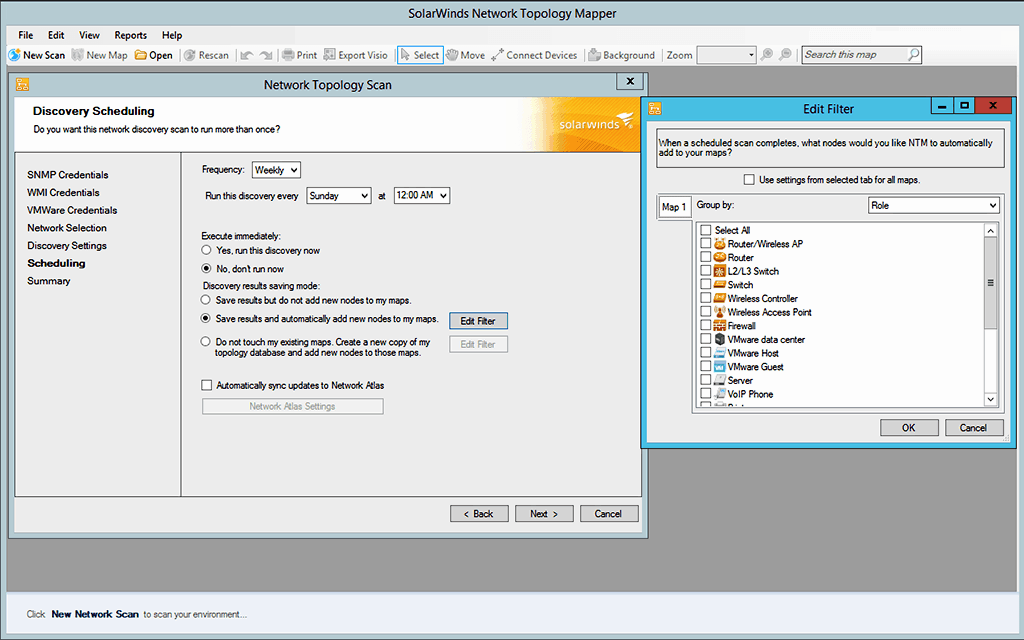
Mapovač topologie sítě SolarWinds budeautomaticky aktualizuje své diagramy. Pravidelně bude znovu prohledávat síť a hledat změny v topologii a nových zařízeních a podle toho upravovat své diagramy. Může dokonce pomoci se zabezpečením sítě, protože detekuje nepoctivá zařízení, která mohla být zavedena do vaší sítě.
Tento nástroj může také pomoci s PCI / DSS a dalšímipožadavky na dodržování předpisů a lze je použít jako systém řízení inventáře síťových zařízení. A pokud chcete upravit vygenerované diagramy nebo je sdílet se zbytkem světa, lze je exportovat ve standardním formátu Microsoft Visio.
Technologie SolarWinds Network Mapper vás bude stát 1 495 $. A pokud byste chtěli produkt vyzkoušet před jeho zakoupením, je k dispozici bezplatné 14denní hodnocení.
- ZKUŠEBNÍ VERZE ZDARMA: SOLARWINDS NETWORK TECHNOLOGY MAPPER
- Oficiální stránka ke stažení: https://www.solarwinds.com/network-topology-mapper
8. Intermapper
Intermapper z Help Systems je nástroj, který je k dispoziciWindows, Mac a Linux, které automaticky objeví vaše fyzické a virtuální zařízení a umístí jej na mapu zobrazující všechna propojení. To vám umožní přizpůsobit mapy podle vašich představ. Můžete například změnit rozložení, přizpůsobit ikony nebo změnit obrázky na pozadí.
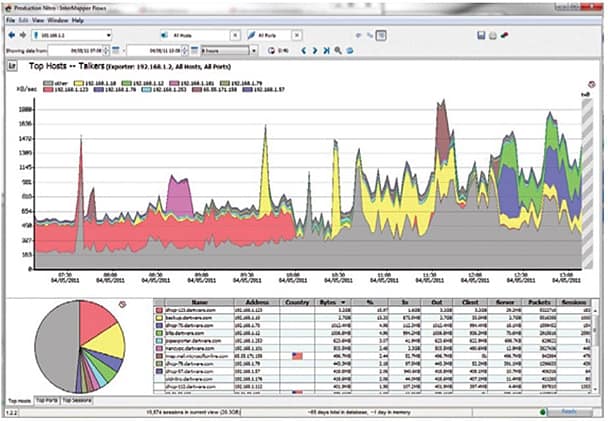
Ale Intermapper není jen nástroj pro mapování topologie, je to takémonitorovací řešení. Má živé barevné kódování a animaci pro zvýraznění stavu vašich zařízení. Například barva ikon zařízení přejde ze zelené (vše dobré) na žluté (varování) do oranžové (výstrahy) do červené (dolů). Podobně vás animované ukazatele provozu upozorní na jakýkoli segment, kde provoz přesahuje předdefinovaný práh.
Intermapper je k dispozici ve bezplatné verzi, která je omezena na10 zařízení. U větších instalací si můžete vybrat mezi ročním předplatným nebo trvalou licencí, přičemž ceny se liší v závislosti na počtu zařízení. K dispozici je také bezplatná 30denní zkušební verze.













Komentáře